3 нове нове Сафари функције и промене на иОС-у 7
Мисцелланеа / / February 11, 2022
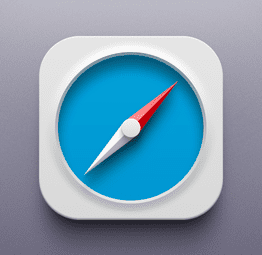
Са преласком са иОС 6 на иОС 7, Аппле је донео низ промена у свој мобилни оперативни систем, укључујући све своје изворне апликације. Сафари је посебно био једна од апликација која је претрпела најдрастичније промене, од којих смо неке навели
у овом посту
.
Међутим, постоји још доста, као и нове функције које су још увек мало познате међу корисницима иОС 7.
Хајде да погледамо неке од њих.
1. Приватно прегледање
Када је Сафари отворен на вашем иПхоне-у, додирните Прикажи странице икона у доњем десном углу прозора Сафари. Затим додирните Приватно на доњој левој страни прозора.
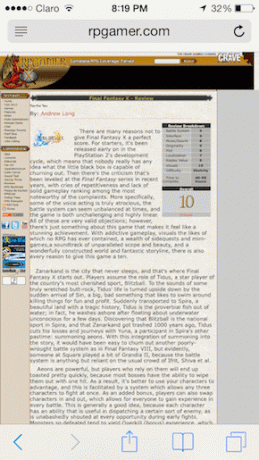

Сафари ће вам тада показати упит да одаберете да ли желите да задржите све отворене картице или желите да их одбаците. Изаберите опцију, а затим додирните Готово да бисте омогућили приватно прегледање. Знаћете да је приватно прегледање омогућено јер ће Сафаријеви прозори сада бити тамни.


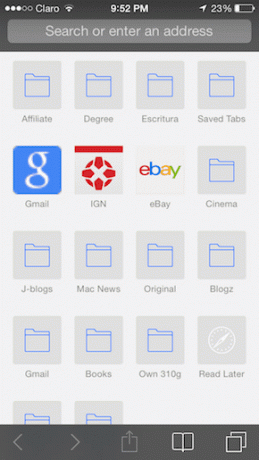
Кул савет: Можете користити промпт који смо поменули изнад да затворите све своје Сафари картице на иОС 7 одједном и без да то радите једну по једну.
2. Коришћење Сафаријеве листе за читање
Сафари је нов Листа за читање функција вам омогућава да сачувате било који чланак који пронађете на вебу за касније читање, слично као и друге услуге за касније читање, као нпр. Инстапапер на пример, са изузетком да не ради на мрежи.
Међутим, са позитивне стране, Листа за читање функција на Сафарију синхронизује ваше сачуване чланке на свим вашим уређајима, тако да можете да сачувате веб локацију на свом иПхоне-у и читате га касније на иПад-у или Мац-у, на пример.
Да бисте користили ову функцију на свом иОС 7 уређају, идите на чланак/веб локацију коју желите да прочитате касније у Сафарију, а затим тапните на Објави дугме у доњем центру екрана.
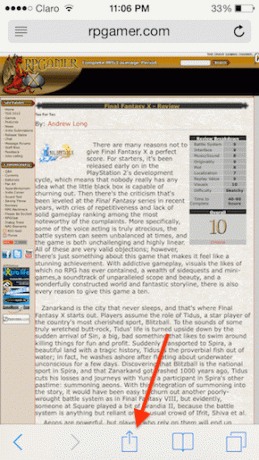
Од доступних опција, додирните Додај на листу за читање дугме.
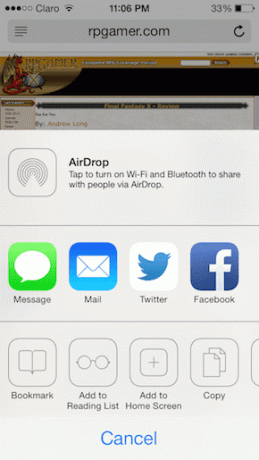
Сада, да бисте отишли на унос који сте управо сачували, на истом иОС уређају или на Сафарију на вашем Мац-у отворите нову картицу, а затим додирните/кликните на обележивача дугме. Затим изаберите средишњу картицу, која је листа за читање. Тамо ћете пронаћи унос/веб локацију коју сте управо сачували.

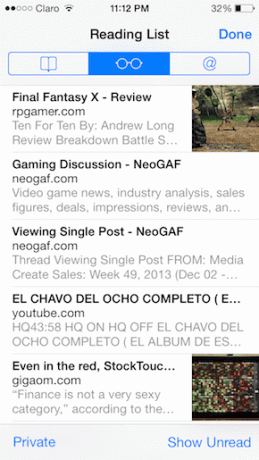
Кул савет: Ако скролујете кроз веб локацију у Сафарију, приметићете да горња и доња трака нестају и поново се појављују ако се вратите на врх странице. Међутим, такође можете да их вратите са било ког места на страници тако што ћете само додирнути танку горњу траку на којој се налази веб адреса.
3. Не прате
Сафари на иОС-у сада има а Не прате функција, која је ту да вам помогне да спречите сајтове за анализу, друштвене мреже и било који облик услуге праћења на мрежи (попут оних које покрећу неке огласе, на пример) од праћења ваших активности прегледања на било који начин (све док одлуче да поштују ваш изборни курс).
Да бисте омогућили ову функцију на свом иОС уређају, прво отворите Подешавања апликацију и скролујте надоле док не пронађете Сафари. Када то урадите, додирните га.

На следећој страници скролујте мало надоле и испод Приватност и безбедност ред НА тхе Не прате опција.

Ево их. Иако ове карактеристике/промене није превише тешко пронаћи, нису ни толико познате, а као што видите, могу бити од велике помоћи. Уживати!
Последњи пут ажурирано 3. фебруара 2022
Горњи чланак може садржати партнерске везе које помажу у подршци Гуидинг Тецх. Међутим, то не утиче на наш уреднички интегритет. Садржај остаје непристрасан и аутентичан.



